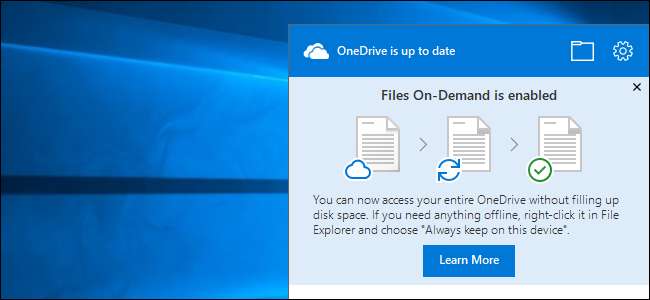
В Обновление Fall Creators включает новую функцию OneDrive под названием «Файлы по запросу», в которой ваш компьютер теперь показывает «заполнители» копии ваших файлов OneDrive. Когда вы или программа обращается к ним, они загружаются по мере необходимости. Таким образом, даже если у вас есть 1 ТБ файлов в OneDrive, они могут почти не занимать места на вашем компьютере, и вы все равно сможете просматривать их в проводнике.
Это в основном функция файлов-заполнителей, найденная в Windows 8.1 , но лучше и без проблем совместимости, которые заставили Microsoft удалить его. Конечно, Dropbox а также Гугл драйв теперь также внедряют аналогичные функции.
Как включить (или отключить) файлы по запросу
СВЯЗАННЫЕ С: Что нового в Windows 10 Fall Creators Update уже доступно
OneDrive теперь, кажется, автоматически включает эту функцию. Вам просто нужно войти в OneDrive со своей учетной записью Microsoft. Если вы войдете на свой компьютер с учетной записью Microsoft, вы войдете в систему автоматически. Если вы этого не сделаете, вам нужно запустить приложение OneDrive из области уведомлений - оно выглядит как значок облака - и войти в систему.
Чтобы убедиться, что OneDrive Files On-Demand включен, щелкните правой кнопкой мыши значок OneDrive на панели задач и выберите «Параметры» или щелкните левой кнопкой мыши значок, чтобы открыть всплывающее окно, и щелкните значок шестеренки.
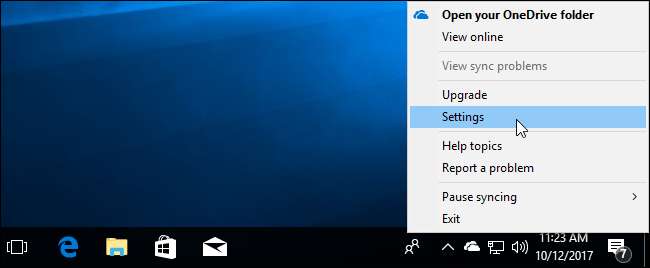
На вкладке «Настройки» установите флажок «Экономить место и загружать файлы по мере их использования» в разделе «Файлы по запросу».
Если вы не хотите использовать эту функцию и хотите, чтобы все ваши файлы OneDrive были загружены на ваш компьютер, чтобы вам было проще выполнить их резервное копирование или убедиться, что все они доступны в автономном режиме, например, вы можете отключить эту функцию, и OneDrive будет вести себя как раньше. У вас все еще есть возможность выборочно синхронизировать папки , если хочешь.
Если вы не видите эту опцию, вероятно, ваш компьютер еще не обновлен до Fall Creators Update.
Если вы выполнили обновление до Fall Creators Update и по-прежнему не видите этот параметр, значит, у вас еще нет последней версии OneDrive. По какой-то причине Microsoft медленно выпускает обновление OneDrive. Чтобы получить это сейчас, загрузите Приложение установки OneDrive от Microsoft и запустите его.

Как выбрать, какие файлы доступны по запросу
OneDrive не обязательно отображает все ваши файлы и папки в проводнике. Чтобы выбрать, какой из них будет отображаться, щелкните вкладку «Учетная запись» в окне настроек OneDrive и нажмите кнопку «Выбрать папки».
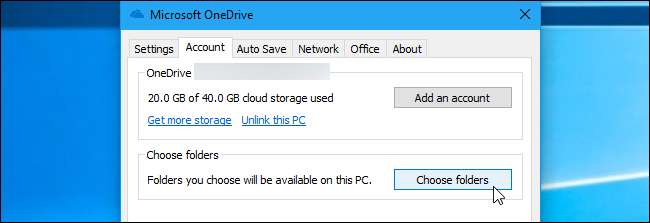
В этом окне вы можете выбрать, какие файлы будут отображаться в папке OneDrive на вашем компьютере. Вы можете установить флажок «Сделать все файлы доступными», и все ваши папки OneDrive будут видны в проводнике. Вы можете снять здесь флажки с папок, чтобы скрыть их от проводника, если хотите. Они не будут отображаться в проводнике на вашем компьютере, но будут доступны в Интернете в хранилище OneDrive.
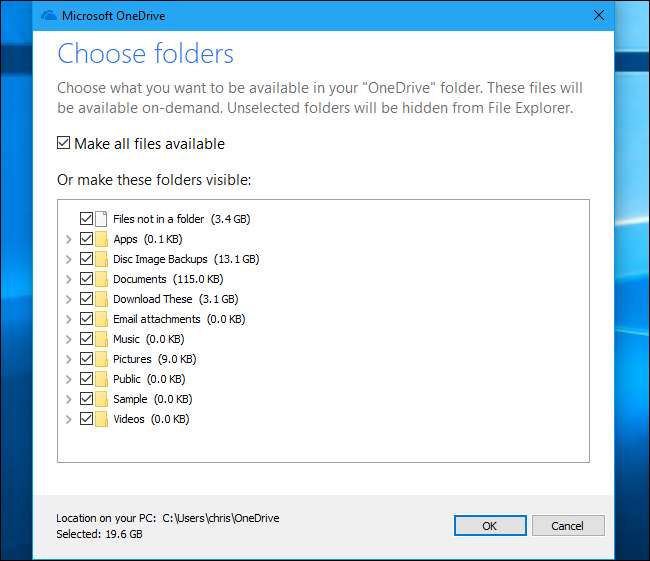
Как просмотреть, какие файлы находятся в сети, а какие в автономном режиме
Все ваши файлы OneDrive теперь появятся в проводнике. Откройте проводник, выберите OneDrive, и вы сможете просматривать все, что хранится в OneDrive.
Новый столбец «Статус» появляется только в папке OneDrive. Это показывает вам статус ваших файлов и папок: «Доступны ли они в сети» (значок облака), «Доступны на этом устройстве» (зеленая галочка) или «Синхронизация» (синий значок обновления или индикатор выполнения. ). Вы также можете навести указатель мыши на эти значки, чтобы увидеть всплывающую подсказку, объясняющую, что они означают.
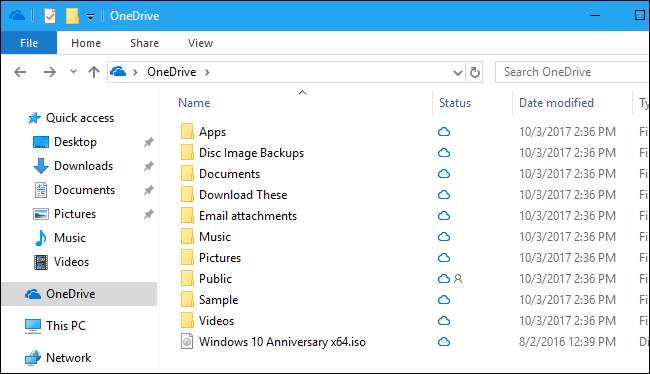
Чтобы открыть файл, просто дважды щелкните его или откройте его в любом приложении. Windows автоматически загрузит его, и он откроется. Пока у вас есть подключение к Интернету, вам не нужно беспокоиться о том, где находится файл. Конечно, загрузка очень больших файлов может занять некоторое время, в зависимости от скорости вашего подключения.
Это не просто уловка, которую разыгрывает File Explorer. Windows представляет эти файлы-заполнители приложениям как обычные файлы, поэтому они должны работать с каждым приложением. Даже если вы получите доступ к файлу в OneDrive с помощью инструмента командной строки, инструмент сможет найти этот файл, и Windows немедленно начнет загрузку.

Как управлять тем, какие файлы хранятся в автономном режиме (а какие нет)
Хотя OneDrive пытается автоматически управлять тем, какие файлы хранятся на вашем компьютере, а какие нет, вы также можете управлять этим самостоятельно. Например, вы можете указать OneDrive загрузить некоторые важные файлы, чтобы знать, что они у вас будут, когда вы не в сети. Или вы можете попросить OneDrive освободить место, используемое большим файлом, который вам больше не нужен на вашем устройстве.
Для этого щелкните правой кнопкой мыши файл или папку в OneDrive и выберите параметр «Всегда сохранять на этом устройстве» или «Освободить место». Если вы выберете «Всегда хранить на этом устройстве», OneDrive загрузит файл на ваше устройство и никогда не удалит его автоматически, чтобы освободить место. Если вы выберете «Освободить место», OneDrive немедленно удалит файл с вашего локального устройства, но он останется доступным в Интернете и будет повторно загружен, если вы снова откроете его.

Как контролировать, какие приложения могут загружать файлы
Каждый раз, когда любое приложение, кроме проводника, запускает загрузку файла OneDrive, вы увидите всплывающее уведомление, информирующее вас о том, что приложение загружает файл из OneDrive. В уведомлении будет отображаться имя загружаемого файла и ход загрузки. Если вы не хотите, чтобы приложение загружало файл, вы можете нажать «Отменить загрузку».
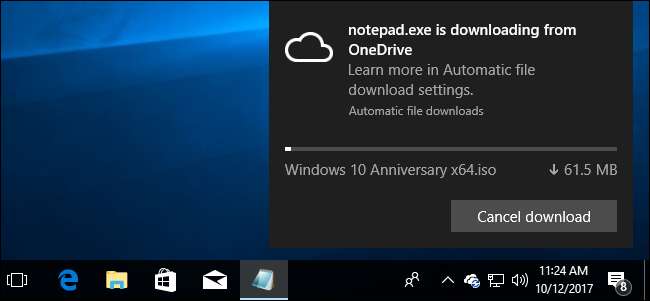
Если вы все-таки нажмете эту кнопку, Windows предупредит вас, что отмена загрузки может сделать программу нестабильной. Программа, вероятно, не ожидает, что файл не откроется, и может быть подготовлена или не подготовлена к тому, чтобы обработать это чистым способом. Приложение может аварийно завершить работу, и его потребуется повторно открыть.
Чтобы отменить данную загрузку, нажмите «Отменить загрузку». Чтобы отменить эту загрузку и предотвратить загрузку файлов этим конкретным приложением в будущем, нажмите «Заблокировать приложение».
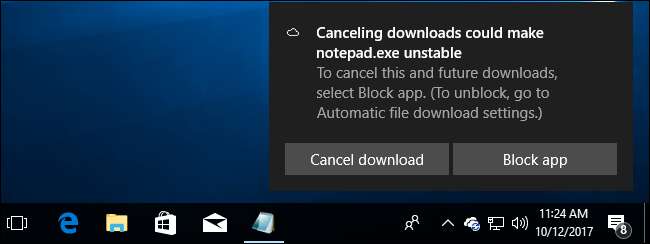
Вы можете управлять приложением, которому заблокирована автоматическая загрузка файлов, на экране Настройки> Конфиденциальность> Автоматическая загрузка файлов. Если вы заблокировали приложения, вы можете нажать кнопку «Разрешить», чтобы разблокировать все приложения. Если вы не заблокировали приложения, кнопка «Разрешить» будет недоступна.
К сожалению, Windows не просто показывает список заблокированных приложений и позволяет управлять ими. Итак, если вы хотите разблокировать одно приложение, вам нужно разблокировать все приложения.
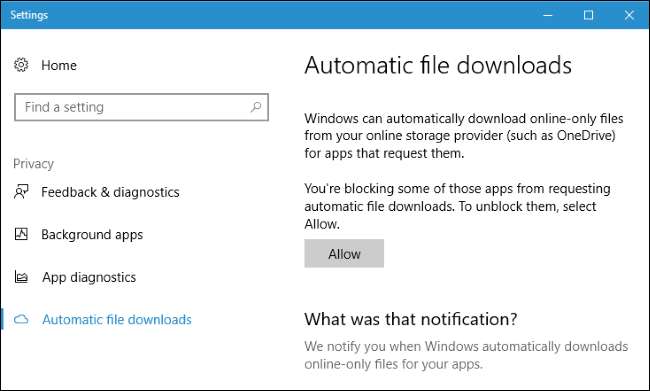
СВЯЗАННЫЕ С: В чем разница между Office 365 и Office 2016?
Благодаря этой функции 1 ТБ хранилища OneDrive предлагается с Подписки на Office 365 проще в использовании и более гибко. Даже если вы храните много файлов в OneDrive, они не будут автоматически синхронизироваться со всеми вашими устройствами и заполнить свое локальное хранилище.







